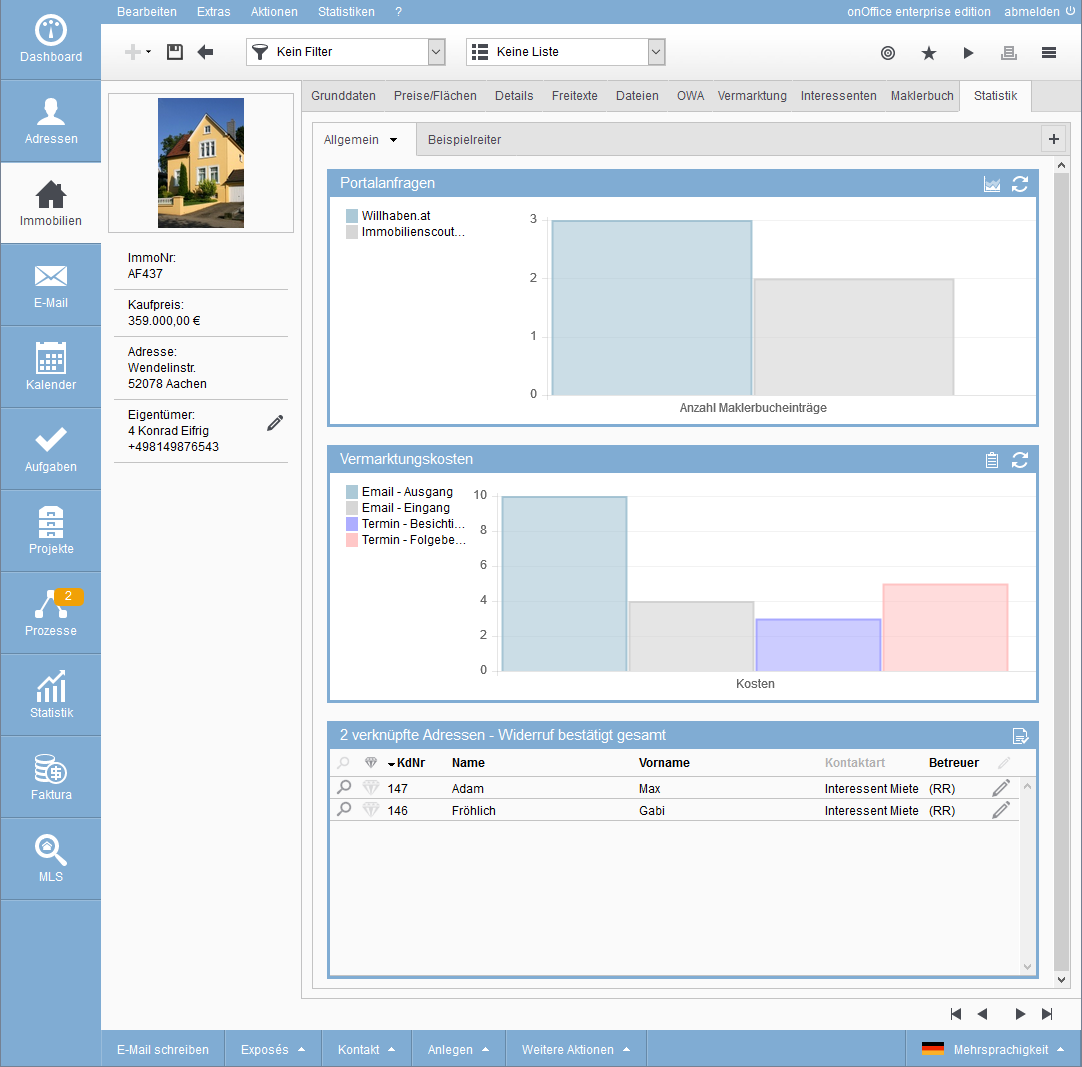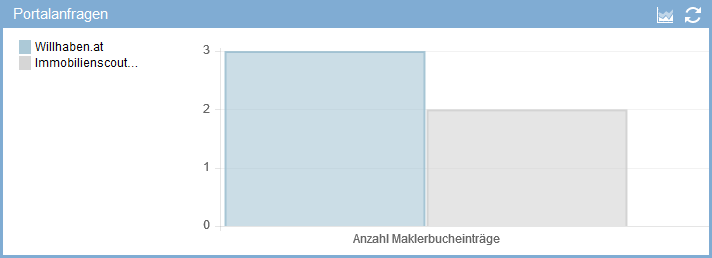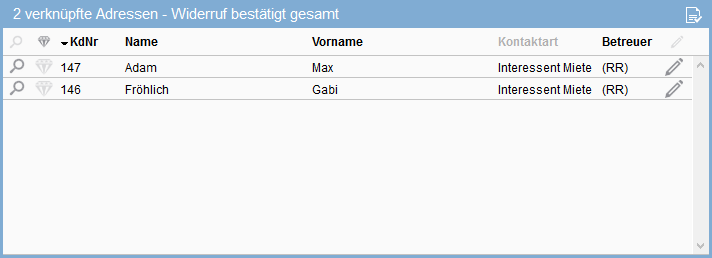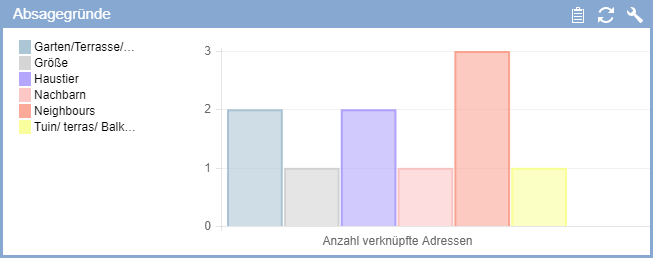You are here: Home / Moduli aggiuntivi / Statistiche immobili e contatti / Gestire le statistiche di immobili/contatti / Statistiche: Quali cifre? Come visualizzare?
Statistiche immobili e contatti
Statistiche: Quali cifre? Come visualizzare?
Inhaltsverzeichnis
Le modalità di creazione, spostamento o ridimensionamento dei widget sono descritte in“Schede e contenuto delle schede“.
Qui è possibile scoprire come configurare le statistiche. È possibile utilizzare un modello esistente come esempio, modificarlo e salvarlo come modello personale o iniziare con un modello “vuoto”.
I modelli di esempio includono un’informazione ![]() con una breve spiegazione delle statistiche.
con una breve spiegazione delle statistiche.
Esistono due tipi di statistiche: In primo luogo, analizziamo le statistiche sulle attività (basate sulle voci in cronologia/ attività). Di seguito li analizziamo più da vicino. D’altra parte, c’è la “Panoramica degli assegnati”, che viene visualizzata solo in forma tabellare. La loro configurazione è più semplice e viene qui spiegata solo brevemente.
Aprire configurazione
Il dialogo di configurazione di un widget di statistiche si apre tramite l’icona di modifica ![]() nella cornice del widget. Per la configurazione è necessario essere un amministratore. Qui puoi leggere come configurare le impostazioni e cosa è possibile impostare.
nella cornice del widget. Per la configurazione è necessario essere un amministratore. Qui puoi leggere come configurare le impostazioni e cosa è possibile impostare.
Statistiche
Le statistiche possono essere visualizzate come grafico (grafico a barre, a torta, a linee) o come tabella. Indipendentemente dal modello o dalla configurazione scelta, si conta il numero di voci o si calcola la somma dei costi. Questo valore viene quindi visualizzato per gli immobili selezionati. Quali immobili e come vengono contati è il punto importante. L’elenco di tutte le opzioni di configurazione è disponibile qui.
Esempio di richieste al portale, cosa viene conteggiato e come?
L’esempio delle “richieste di informazioni sul portale” spiega “cosa” e “come” viene conteggiato. Questo determina anche ciò che viene visualizzato come X e ciò che viene visualizzato come Y nella vista grafica.
Il widget “Richieste del portale” è una statistica immobiliare sotto forma di grafico a barre. Risponde alla domanda “Quante richieste sono arrivate da quale portale per questo immobile?”.
Viene visualizzata una barra per ogni portale da cui proviene una richiesta. L’importo corrisponde al numero di richieste.
Cosa viene contato: In questo esempio, come criterio è stato selezionato “Origine del contatto”.
Nella sezione “Impostazioni” della finestra di configurazione si definisce il criterio da utilizzare per la valutazione. Qui è possibile selezionare i dettagli dalla categoria “Attività” delle voci in cronologia. Il criterio determina anche se le azioni sono raggruppate o suddivise per categoria d’azione.
Come contare: In questo esempio, sono stati selezionati alcuni tipi di azione (e-mail) e tipi (casella di posta), nonché una caratteristica dell’azione (richiesta al portale). La sezione “Filtro” della finestra di configurazione determina quali immobili vengono visualizzate una accanto all’altra.
Il punto più importante è il filtro attività, che si trova dietro il campo “Categoria/Tipo di azione”. Fare clic sulla matita per aprire l’elenco con l’albero delle attività. Vengono elencati per primi solo le categorie d’azione esistenti. L’elenco può essere ampliato utilizzando il simbolo più davanti al tipo. Può anche essere usato per visualizzare i tipi di azione di questa categoria d’azione.
È possibile utilizzare le altre opzioni di filtro (caratteristiche, periodo di tempo) per affinare le statistiche e visualizzare aspetti specifici. La configurazione dell’esempio esclude dal conteggio le e-mail provenienti da altri portali che non hanno una voce per “Origine del contatto”. Anche le e-mail inviate ad altri portali con una voce alla voce “Origine dei contatti” non vengono conteggiate.
Problema: Cosa viene visualizzato? Nell’esempio, le statistiche sono state configurate come grafico a barre. Viene visualizzata una barra per ogni portale per il quale è stata inserita una “e-mail” con “Posta in arrivo” come “Contatto di origine”.
Nota:
- Vengono visualizzati solo i valori per i quali esistono voci. Il numero di “barre” visualizzate viene regolato automaticamente.
- È possibile utilizzare il filtro “Contatti” o “Immobili” per restringere ulteriormente le voci del registro cronologia/attività da analizzare.
- È stato configurato un mix di tipi di azione nel filtro attività.
Cosa viene visualizzato?
La selezione del criterio determina se la suddivisione è per tipo di azione o per tipo.
Esempi di costi di commercializzazione, contati o sommati?
L’esempio “Costi di commercializzazione” spiega come “Numero di voci” e “Costi” differiscano come tipi di valutazione.
Anche il widget “Costi di commercializzazione” è un grafico a barre. I costi di tutte le attività sono indicati qui. Per ogni tipo di azione che esiste come voce e per la quale sono memorizzati i costi, viene aggiunta un’ulteriore barra al diagramma.
Quali impostazioni sono necessarie per questo?
Affinché i costi possano essere totalizzati, è necessario registrare i costi per le singole voci. È possibile memorizzare i costi delle azioni per impostazione predefinita o assegnarli manualmente alle voci. Nell’esempio “Costi di commercializzazione”, i costi di alcune attività vengono totalizzati e suddivisi per tipo di azione.
A tal fine, è necessario selezionare il criterio “Quale valore viene conteggiato” > “Costi”. Se non si seleziona nulla per “Filtro”, vengono registrate tutte le voci per le quali sono stati memorizzati i costi.
Oltre al tipo di valutazione “Costi” nell’esempio “Costi di commercializzazione”, esiste anche la valutazione per numero.
Il numero si differenzia in base al numero di cronologia (come nell’esempio “Richieste del portale”) e al numero di contatti collegati (nel caso delle statistiche immobiliari).
Nel numero di contati collegati, ogni contatto viene conteggiato una sola volta, indipendentemente dal numero di voci collegate a questo contatto.
Esempio di revoca confermata totale, panoramica assegnata
La “Panoramica assegnata” visualizza un elenco di record di dati di contatto che hanno un collegamento con questo immobile, ossia che sono collegati all’immobile tramite attività.
In questo esempio, viene utilizzato un filtro per limitare l’elenco a coloro che hanno confermato la cancellazione.
Nella “Panoramica di contatti assegnati” vengono analizzati non solo gli indirizzi assegnati nelle attività, ma anche le parti interessate di un immobile (scheda “Parti interessate”, sotto-tab “Assegnati manualmente”).
Nota:
Ricorda che l’elenco può visualizzare solo i contatti o immobili che sei autorizzato a vedere.
Esempi di motivi di non gradimento
Alla voce “Motivi di non gradimento” si trova un elenco dei motivi di non gradimento scelti dal cliente nel follow-up dell’appuntamento . Questo mostra il numero di contatti collegati in base al motivo di non gradimento o la distribuzione di frequenza di alcuni motivi di non gradimento. Questo widget può essere visualizzato sia come diagramma che come tabella. Ciò consente, ad esempio, di valutare quale caratteristica dell’immobile ostacola la commercializzazione e di adottare, se necessario, le misure appropriate.

 Introduzione
Introduzione Dashboard
Dashboard Contatti
Contatti Immobili
Immobili Email
Email Calendario
Calendario Compiti
Compiti Cruscotto di monitoraggio acquisizione
Cruscotto di monitoraggio acquisizione Cruscotto di monitoraggio
Cruscotto di monitoraggio Gruppi
Gruppi Intranet
Intranet Invio automatico della brochure
Invio automatico della brochure Manager delle richieste
Manager delle richieste Manager dei processi
Manager dei processi Marketing Box
Marketing Box Modulo multilingue
Modulo multilingue Modulo multi-immobile
Modulo multi-immobile Modulo progetti
Modulo progetti Modulo statistiche
Modulo statistiche PDF presentazione
PDF presentazione Sincronizzazione onOffice
Sincronizzazione onOffice Smart site 2.0
Smart site 2.0 Statistiche immobili e contatti
Statistiche immobili e contatti Tracciamento dell’orario di lavoro
Tracciamento dell’orario di lavoro Vetrina TV
Vetrina TV Accesso rapido
Accesso rapido Aggiornamento di massa
Aggiornamento di massa Calcolo con formule
Calcolo con formule Comunicazione clienti
Comunicazione clienti Contatti da appunti
Contatti da appunti Importazione immobili
Importazione immobili Impostazioni
Impostazioni Link preferiti
Link preferiti Modelli
Modelli Portali
Portali Strumenti esterni
Strumenti esterni Testo rapido
Testo rapido Passo dopo passo
Passo dopo passo